发布日期:2019-11-11 作者:小白系统 来源:http://www.03727.com
你是否遇到过win10系统移动硬盘不显示盘符的问题。那么出现win10系统移动硬盘不显示盘符的问题该怎么解决呢?很多对电脑不太熟悉的小伙伴不知道win10系统移动硬盘不显示盘符到底该如何解决?其实只需要在桌面上右键单击“计算机”图标,在显示的的列表里点击“管理”。在计算机管理页面中,点击左边的“磁盘管理”。就可以了。下面小编就给小伙伴们分享一下win10系统移动硬盘不显示盘符的详细步骤:
在桌面上右键单击“计算机”图标,在显示的的列表里点击“管理”。
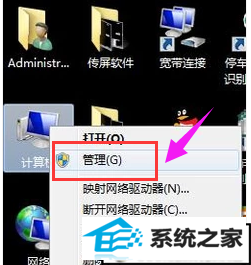
在计算机管理页面中,点击左边的“磁盘管理”。
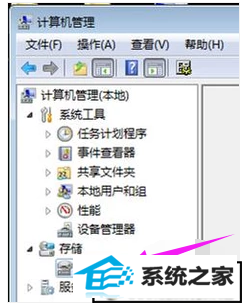
可以看到右边显示的磁盘分区情况,有一个分区时没有盘符的,这个就是移动硬盘。
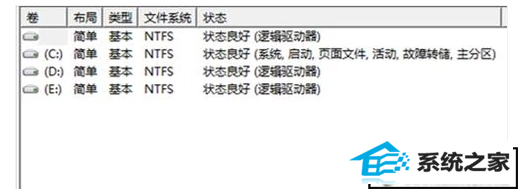
在上面右键单击,在弹出的菜单里选“更改驱动器号和路径”,
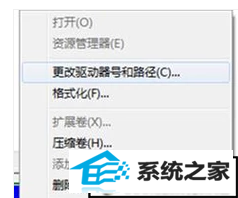
在出现的界面里点“添加”。
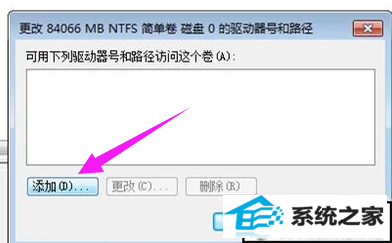
在“分配以下驱动器号”右边选一个盘符,
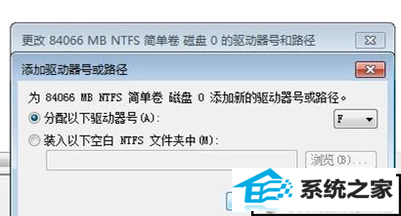
就选原来的F即可,点“确定”
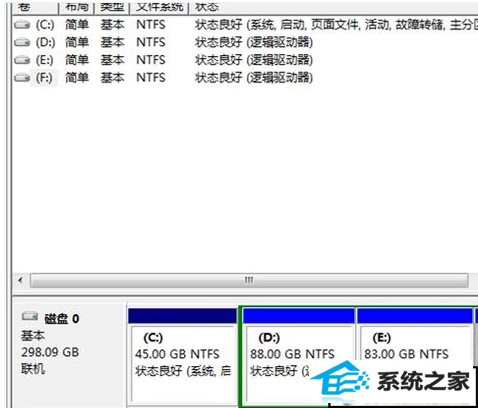
马上就看到磁盘管理界面里已经恢复了F盘的盘符。
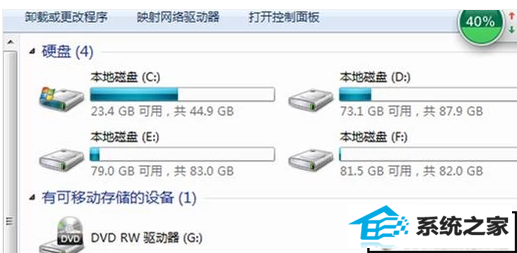
再次打开“计算机”,也可以看到移动硬盘的盘符“F”了。